
保証期間を過ぎていたらこの程度の部品交換は自分で
突然「ファンが正しく動作していない」というメッセージが出て間もなく電源が落ちてしまうという症状が続きました。
背面からファンを覗き見ると、確かにファンが回りそうで回らない様子なので、棒の先で羽根をちょっとつついてみたら動き出し、しばらくしたらまた停まるという状況でした。

保証期間が過ぎていると修理代はかなり高くついてしまう
保証期間内であっても本体をサービスセンターへ送る必要は有ります。もちろん販売店経由も含みます。
保証期間が過ぎていると、部品代が3千円程度であっても人件費等がもろに掛かって来るので、買い替えの方が安いこともあります。
メーカーも販売店も、そんなに長く使わず買い換えてくれということなんでしょうか。
それで冷却ファンは通販で購入して自分で交換することにしました。これなら部品代だけで済みます。
交換そのものはいたって簡単
冷却ファンそのものはケースの背面に内側から4本のネジと1個のコネクタで取り付けられていました。
交換作業は文字通りドライバ1本で済みます。
普段からファンの清掃は必要 … パソコンでも同じ

上の写真では直前にOAブラシで払ったものの冷却ファンにはホコリがかなり付いたままです。
ファンの羽根を指で押さえてブラシや綿棒、あるいはこびりついているのでなければエアダスターを当てて除去するのもいいでしょう。後は掃除機で吸い取ります。

エアダスターはあくまで羽根やスリットに積もった埃を除去して空気の流れをよくするため。
基板などに吹き付けると、隙間や接続端子、その他の可動部に埃を押し込んでしまう恐れもあるので、あまり神経質にならないようにね。
内部温度が上昇しすぎると他の箇所に不具合が出る
余談ですが、メーカーにノートパソコンの修理を依頼したことがあります。主たる原因ではなかったのですが、クーリングファンは時々掃除をしてくださいと指摘がありました。
狭いところに部品を押し込んでいるので空気の流れが悪いと急激に内部温度が上昇してしまい、別の所に不具合が発生する可能性が高いのです。



部品だって熱中症を起こすのね。小まめに掃除をすることが大切!
ケースを開けずにできる日常の清掃方法
ケースカバーのスリットにはすぐに埃が溜まるので時々掃除機で吸い出します。
ケースを外す必要が無いので掃除も苦になりませんね。
ただし、スリットからエアダスターを内部に吹き付けるのは、埃の逃げ場がないので逆効果です。


【参考】保証期間外の場合の修理料金の目安-SHARPのホームページより-
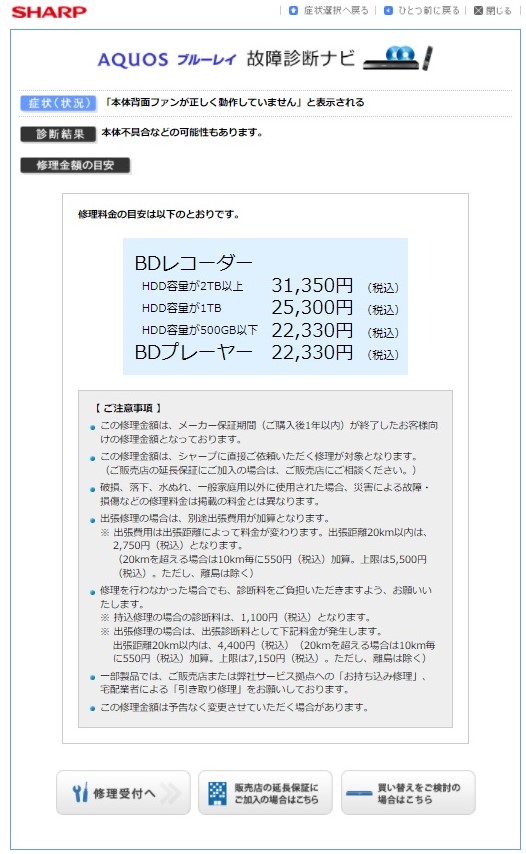
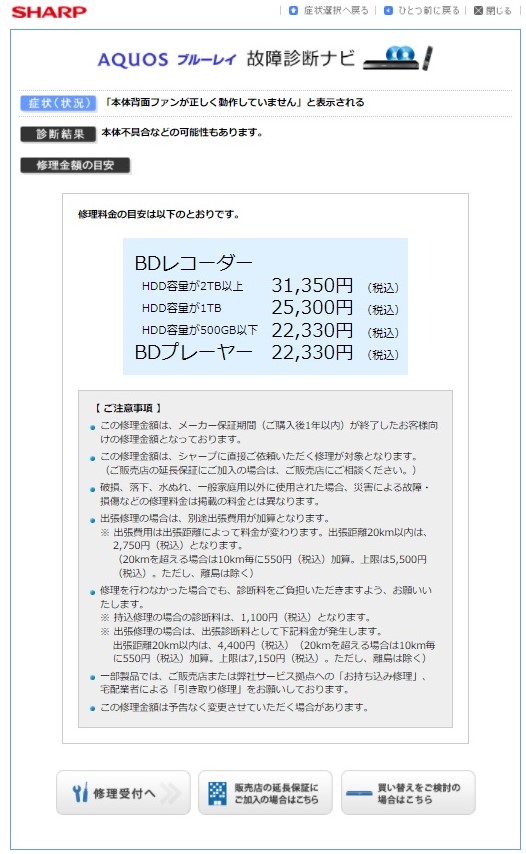
(おわり)











